Arbejder du med samlinger i Lightroom og ønsker at offentliggøre dine billeder effektivt? Denne vejledning fører dig gennem de forskellige metoder til, hvordan du kan eksportere samlinger fra Lightroom og gøre dem tilgængelige for dine kunder eller venner. Offentliggørelsen af samlinger kan hjælpe dig med at spare tid og optimere organiseringen af dine billeder.
Vigtigste indsigter
- Du kan eksportere samlinger direkte fra Lightroom.
- En katalogeksport muliggør deling af udviklingsindstillinger og tagning.
- Du kan nemt lave diasshows, tryk eller online-gallerier fra samlinger.
Trin-for-trin vejledning
Lad os starte med det første trin for at eksportere en samling.
For at begynde eksporten af en samling, bestemmer du først, hvilke billeder du ønsker at offentliggøre. I Lightroom navigerer du til den samling, du vil bruge. Du finder dine samlinger i undermappen “Samlinger”. Her kan du vælge den ønskede samling.
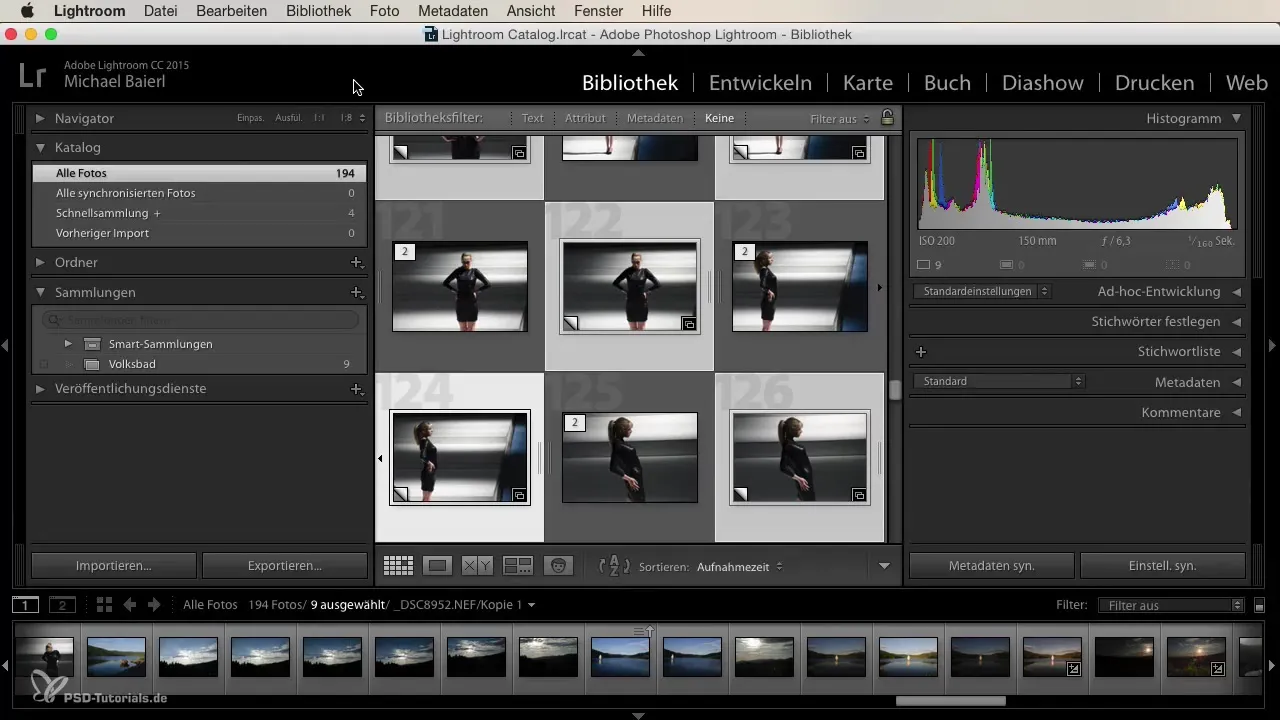
Når du har valgt samlingen, kan du oprette en ny samling for at gruppere specifikke billeder. Højreklik på samlingsområdet eller klik på plus-tegnet for at oprette en ny samling. Giv din samling et passende navn, f.eks. “Volksbad”.
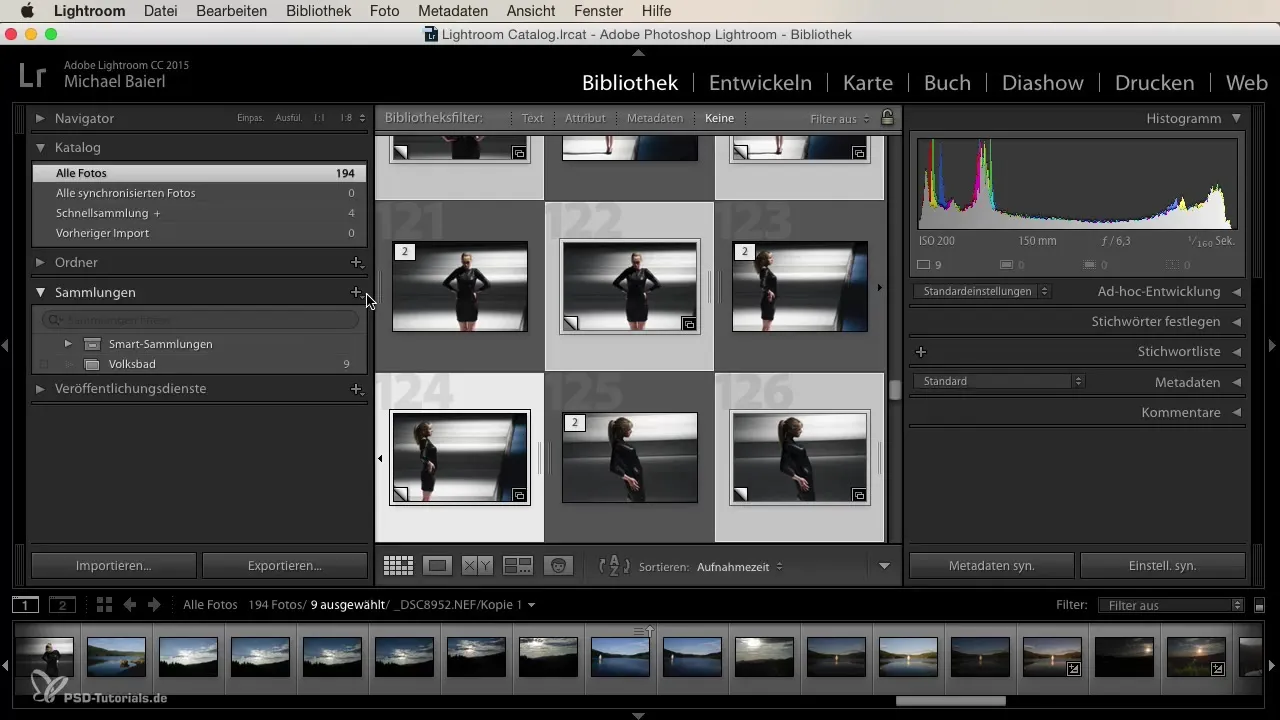
Nu har du den ønskede samling. Når du har åbnet samlingen, ser du kun de billeder, du har organiseret i denne samling. Dette valg er vigtigt, da kun de markerede billeder vil blive eksporteret. Hvis modellen ønsker at vælge nye billeder fra disse, har du mulighed for at foretage eksporten i henhold til hendes ønsker.
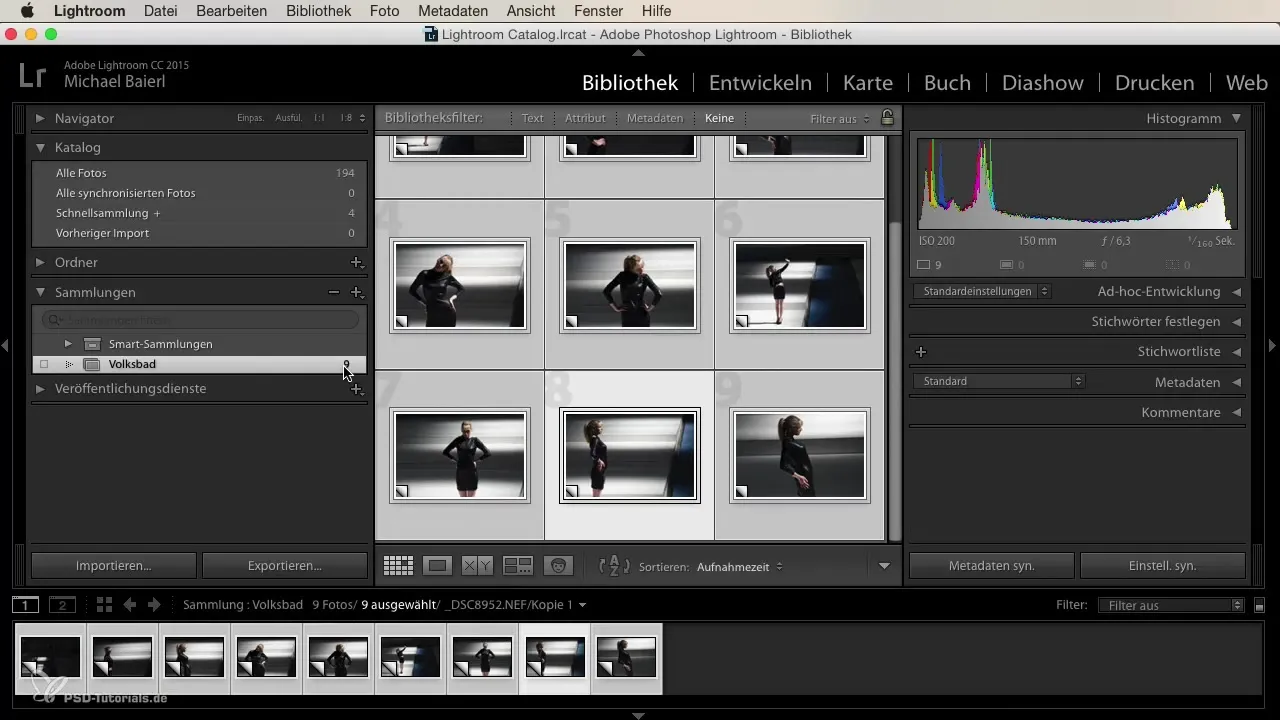
Næste trin involverer selve eksporten. Du kan nemt eksportere samlingen ved at klikke på den relevante knap, eller du højreklikker på samlingen for at se de tilgængelige indstillinger.
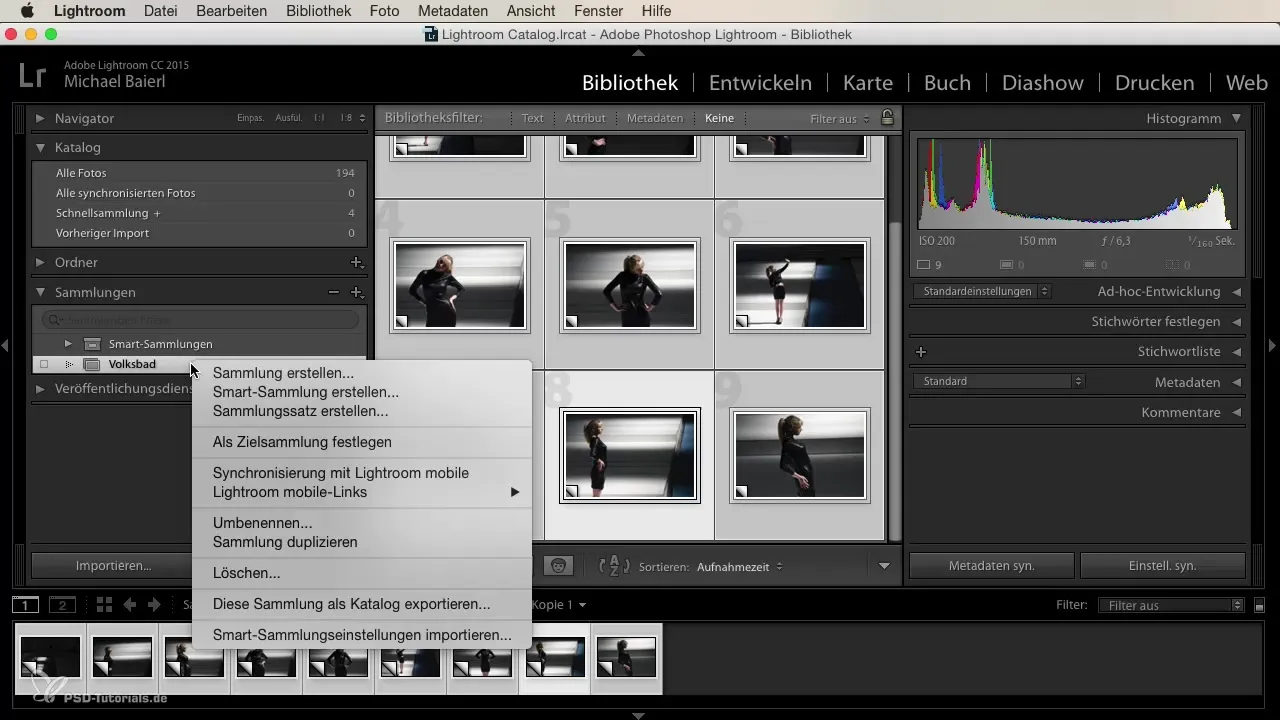
En særlig praktisk mulighed er eksporten af samlingen som et katalog. Denne mulighed finder du også i kontekstmenuen. Når du klikker på den, åbnes et vindue, hvor du kan gemme eksporten. Dette gør det muligt for modtageren at åbne kataloget og se dine udviklingsindstillinger samt tagging, hvis de har originalfilerne.
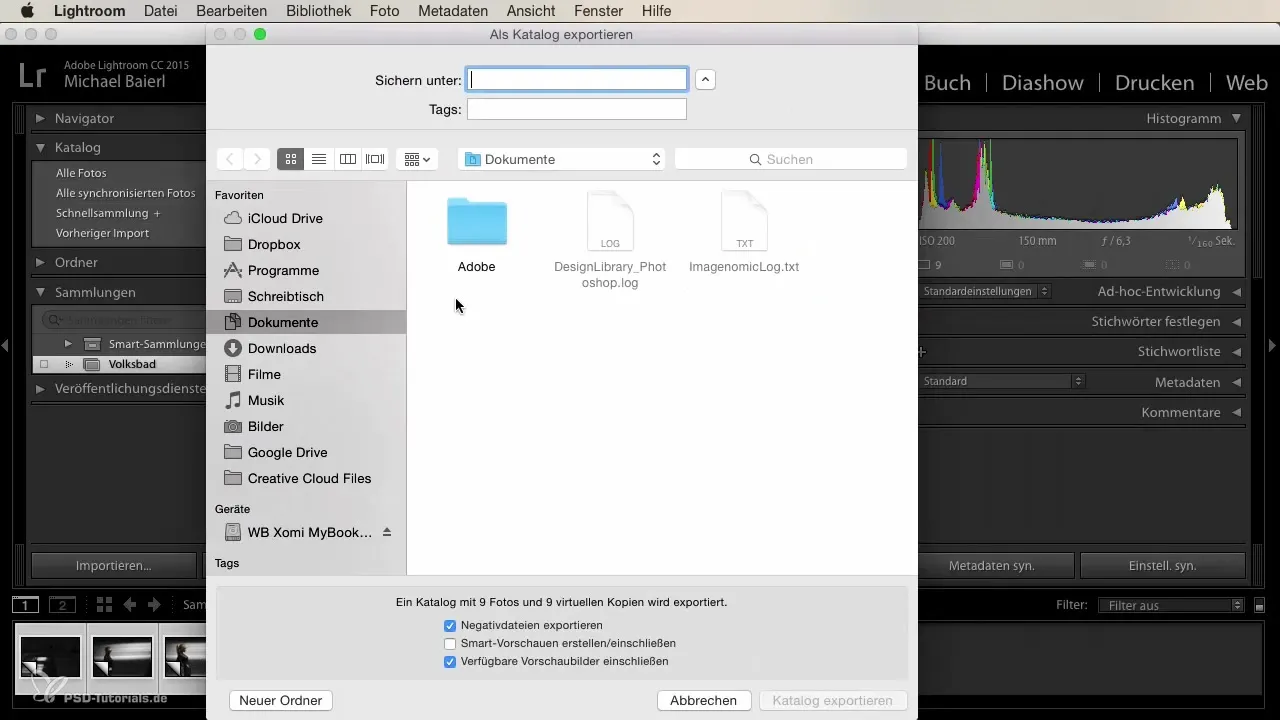
Udover katalogeksporten kan du også gøre mange andre ting med din samling. Du kan starte et diashow ved bare at klikke på den relevante knap. Denne funktion viser kun billederne i den aktuelle samling.
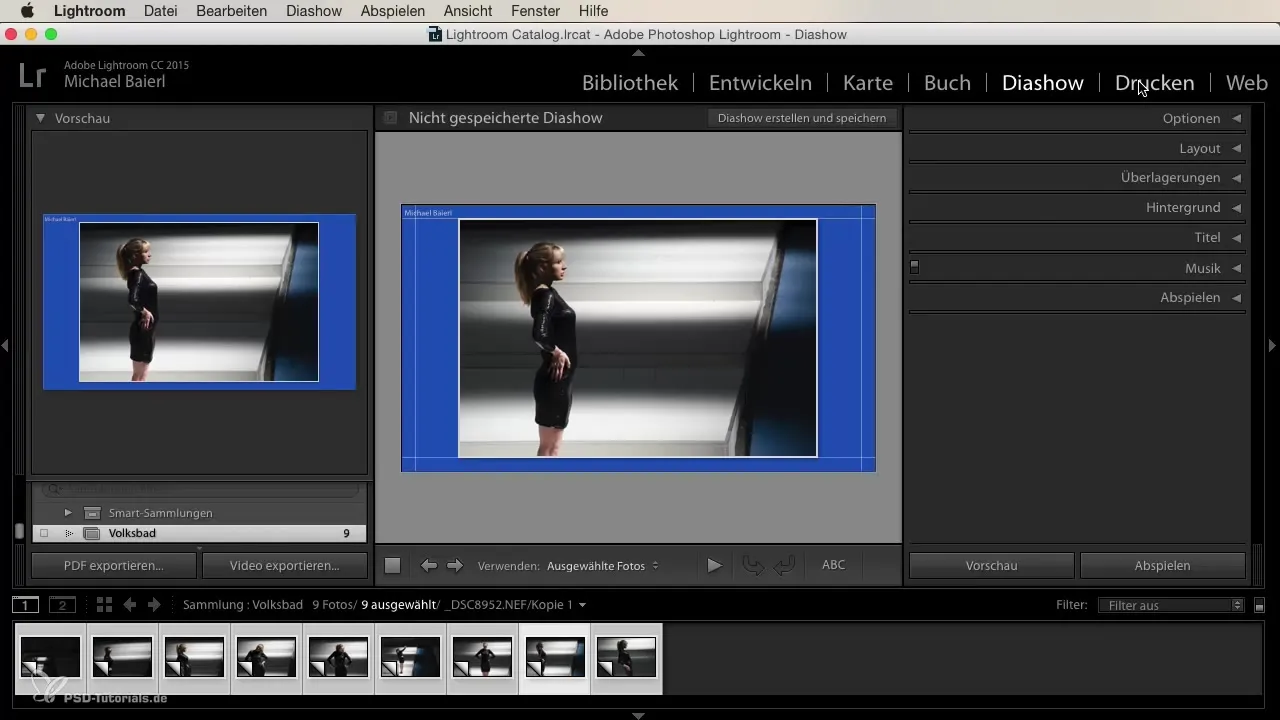
Præsentér dine billeder på mange måder: Du kan printe billederne direkte. Før du gør dette, skal du tilpasse printindstillingerne til dine behov.
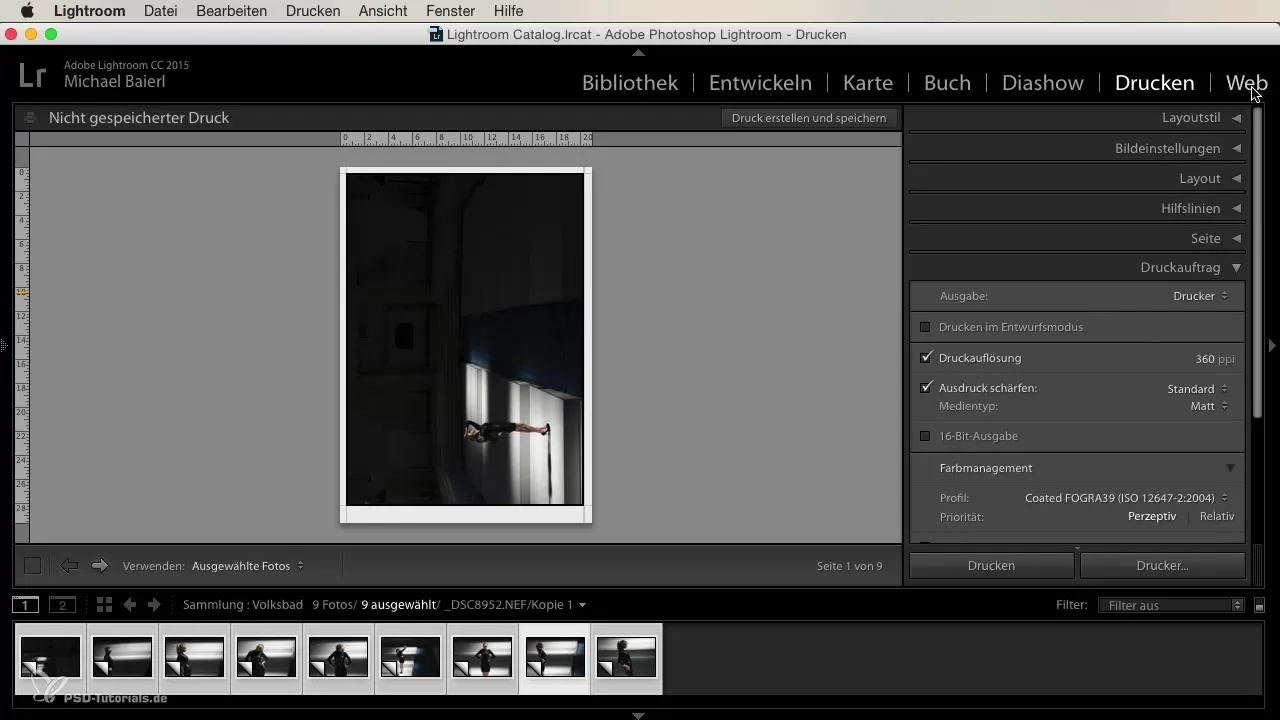
En anden mulighed er at oprette et online-galleri. Her skal du blot indtaste dine FTP-adgangsoplysninger. Klik derefter på “Upload”, og dine billeder er tilgængelige for alle på internettet. Dette er ideelt til at sende linket og give dine kunder adgang.
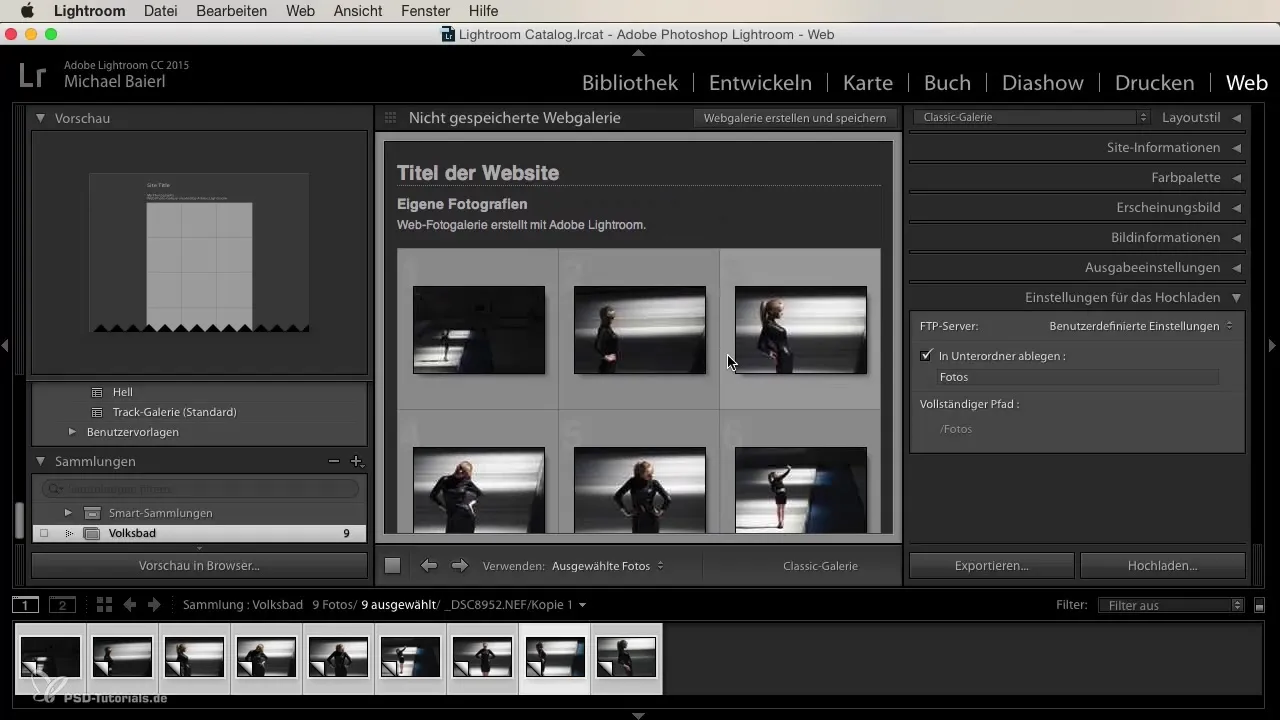
Med disse funktioner kan du arbejde hurtigt og effektivt med dine samlinger. Uanset om du vil markere billeder, printe eller forberede dem til web – alt er enkelt og tidsbesparende. Især det kompakte spektrum af funktioner gør Lightroom til et værdifuldt værktøj for fotografer.
Det sidste trin er at sikre, at de eksporterede indhold svarer til dine forventninger. Det er let at slette en samling eller oprette en ny, hvis det skulle være nødvendigt.
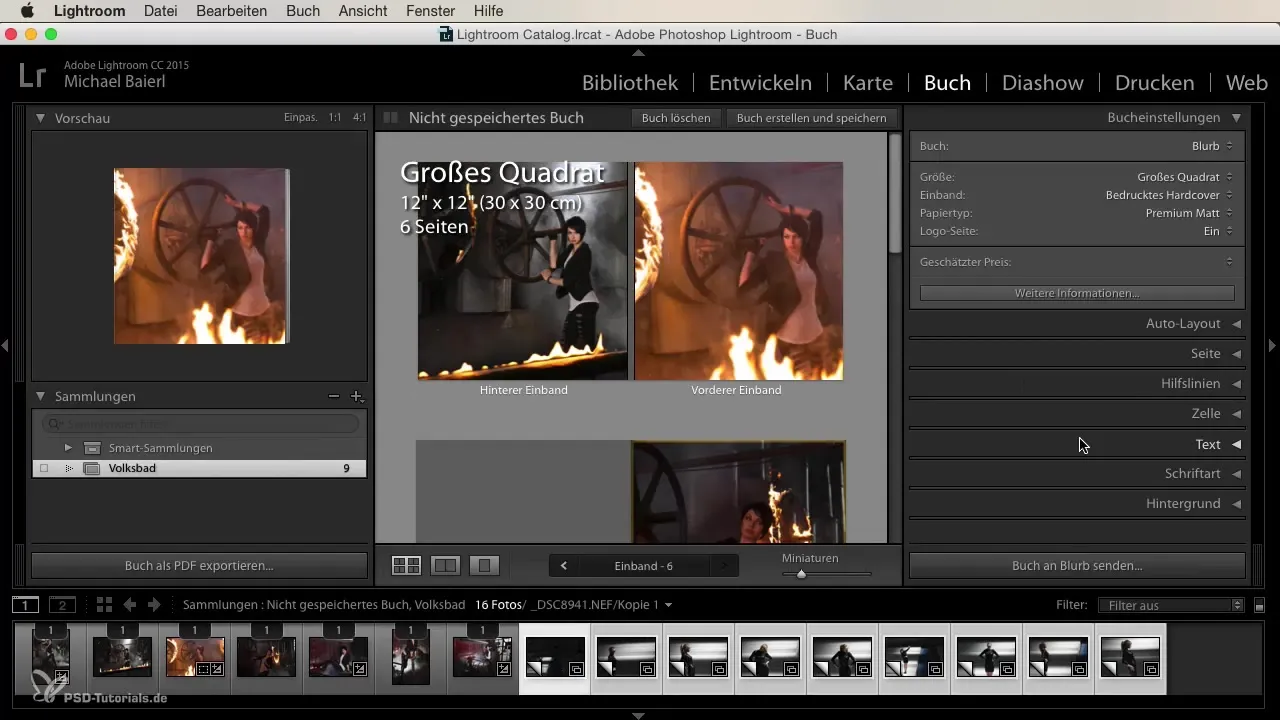
Resumé
Ved at arbejde med samlinger i Lightroom kan du effektivt administrere og offentliggøre dine billeder. Uanset om det er til print, som diasshow eller i et online-galleri, er mulighederne mange og nemme at implementere.
Ofte stillede spørgsmål
Hvordan eksporterer jeg en samling i Lightroom?Du kan eksportere en samling enten via en knap eller kontekstmenuen ved at højreklikke.
Kan jeg eksportere en samling som et katalog?Ja, du kan eksportere din samling som et katalog for at dele udviklingsindstillinger og tagning.
Hvordan starter jeg et diashow fra min samling?Klik blot på diashow-knappen i Lightroom for kun at vise billederne fra din samling.
Kan jeg også præsentere mine billeder online?Ja, du kan oprette et online-galleri, hvis du indtaster dine FTP-adgangsoplysninger.
Hvordan kan jeg sikre, at mine indstillinger forbliver intakte ved eksport?Hvis du eksporterer samlingen som et katalog, forbliver alt, inklusive indstillingerne, bevaret.


